Propaganda
Administrar uma empresa já é bastante difícil. Quanto mais você pode automatizar e não precisar se lembrar, mais se concentra nas coisas mais importantes.
Existem muitas áreas do seu negócio que você pode automatizar para economizar tempo. Registre todas as notificações de pagamento do PayPal como receita para seus registros fiscais. Use a tecnologia GPS para registrar a milhagem dos negócios. Ou receba lembretes para renovar os domínios da Web de negócios adicionados automaticamente à sua lista de tarefas diárias.
Se você estiver curioso para saber como configurar qualquer uma dessas coisas para automatizar melhor seus negócios, continue lendo.
Registrar automaticamente a receita
A maioria das pequenas empresas aceita pagamentos de serviços de processamento de pagamentos que enviam notificações por email. O PayPal é um exemplo disso.

As notificações são uma ótima maneira de acionar outras automações.
Nesse caso, você pode usar a linha de assunto exclusiva que este serviço sempre anexa aos seus e-mails, para ativar a adição de um novo registro à sua planilha de renda.
Configurar automação IFTTT
Primeiro, se você ainda não tem um, crie uma conta IFTTT O melhor guia IFTTT: use a ferramenta mais poderosa da Web como um profissionalIf This Then That, também conhecido como IFTTT, é um serviço gratuito baseado na Web para que seus aplicativos e dispositivos funcionem juntos. Não sabe como criar seu applet? Siga este guia. consulte Mais informação .
Depois, clique em Meus Applets no menu e clique no ícone Novo Applet link à direita. Clique este.
Procurar por Gmail e clique no link do Gmail. Você pode usar qualquer outro serviço de e-mail que desejar, desde que esteja integrado ao IFTTT.
Na próxima janela, selecione Novo e-mail na caixa de entrada da pesquisa.

Na próxima tela, faça a consulta de pesquisa assunto: você tem dinheiro (use o texto que seu serviço de pagamento usa na linha de assunto do e-mail de notificação).
“Assunto:” diz ao IFTTT para verificar os e-mails recebidos quanto ao texto especificado no campo de assunto.

Clique em Criar gatilho.
Em seguida, você precisa criar uma ação que carregue uma nova linha na planilha de registro de receita.
Antes de fazer isso, acesse o Google Drive e crie um novo diretório chamado IFTTTe, dentro dele, crie outro diretório chamado O negócio.
Na subpasta Comercial, crie uma planilha chamada Receitas e Despesas. Nomeie a primeira guia na planilha Renda.
De volta ao IFTTT, clique em Este. Procurar por Folhas e clique em Planilhas Google.
Na próxima janela, clique em Adicionar linha à planilha.
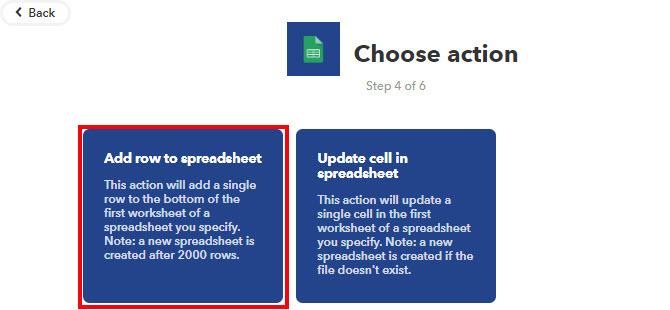
Isso acionará uma nova linha na sua planilha de Renda sempre que um novo e-mail corresponder ao filtro da linha de assunto.
Preencha o seguinte formulário usando os detalhes mostrados abaixo.

O campo importante aqui é Formatado linha. O texto nesse campo deve ser “{{BodyPlain}} ||| ||| ||| {{Recebido Em}}"
Isso deixa dois campos em branco. Isso permitirá que você analise o corpo do email no nome do remetente e no valor em dólar (consulte o Script do Google abaixo).
Clique em Criar ação para concluir esta etapa.
Adicionar script do Google
Agora é hora de personalizar sua planilha. Abra a Planilha do Google que você acabou de criar.
Quando você recebe um email, a nova linha fica assim.

Como você pode ver, o corpo do email é carregado em A1, duas colunas são ignoradas e a data do pagamento entra em D1.
Limpe a folha ocultando a coluna A. Clique na seta para baixo à direita da coluna A e selecione Ocultar coluna.

Em seguida, você precisa escreva um script do Google 4 scripts do Google que tornam as planilhas do Google mais poderosasO Planilhas Google é excelente, mas pode ser ainda mais poderoso se você usar os scripts do Planilhas Google para aprimorar seus recursos. consulte Mais informação que é executado sempre que uma nova linha é adicionada à planilha.
Esse script inserirá os cálculos necessários para preencher B2 e C2 com o nome e o valor em dólares do corpo do email.
Acesse o Editor de scripts clicando em Ferramentas no menu e clique em Editor de scripts.
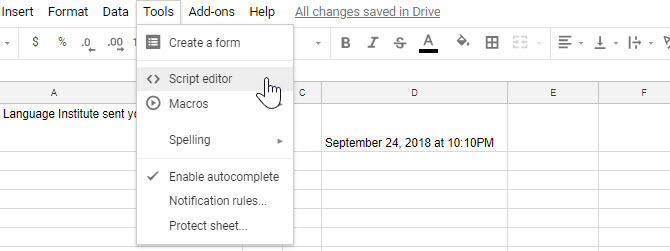
No editor de script, cole o código a seguir no colchete para myFunction ().
função FindLastRow () {var sheet = SpreadsheetApp.getActiveSheet (); var dados = planilha.getDataRange (). getValues (); para (var i = data.length-1; i> = 0; i -) {if (dados [i] [0]! = nulo && dados [i] [0]! = '') {retorne i + 1; } } }Este código procura na última linha a folha.
Agora, dentro de myFunction (), cole o seguinte script.
função myFunction () { var intLastRow = FindLastRow () SpreadsheetApp.getActiveSheet (). getRange ('B' + intLastRow) .setValue ('= left (A' + intLastRow + ', find ("$", A' + intLastRow + ') - 11)')); SpreadsheetApp.getActiveSheet (). GetRange ('C' + intLastRow) .setValue ('= mid (A' + intLastRow + ', find ("$", A' + intLastRow + ') - 1, (Find ("D", A '+ intLastRow +') - Find ("$", A '+ intLastRow +')) + 2) ');Isso parece complicado, mas não é.
O primeiro comando "setValue" é realmente apenas preencher a coluna B com esta função:
“=esquerda(A1,encontrar(“$”,A1)–11)”
Isso apenas agarra todo o texto do corpo à esquerda do símbolo do dólar.
Em seguida, preenche a coluna C com esta função:
“=meio(A1,encontrar(“$”,A1)–1,(Encontrar("D",A1)–Encontrar(“$”,A1))+2)”
Isso extrai o valor em dólar entre "$" e "USD". O script apenas substitui A1 por qualquer número da última coluna.
Salve esse script clicando no ícone de disco no menu
Em seguida, configure o script para ser executado sempre que a planilha for atualizada clicando em Editare Gatilhos do projeto atual.

Clique no link para adicionar gatilhos.
Selecione myFunction, Da planilhae selecione Em mudança da última caixa suspensa.

Agora, toda vez que uma notificação de pagamento é recebida, uma nova linha é adicionada à planilha.
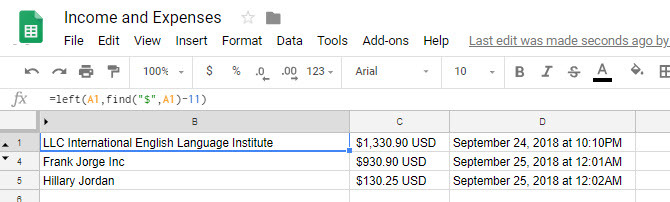
Seu script é acionado e preenche os campos apropriados com o nome do remetente e o valor em dólar.
Rastrear quilometragem com GPS
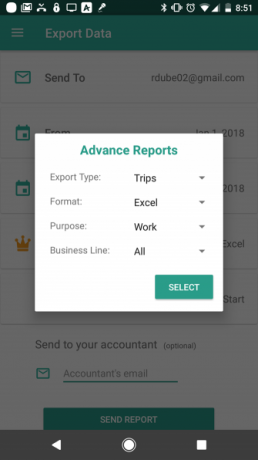
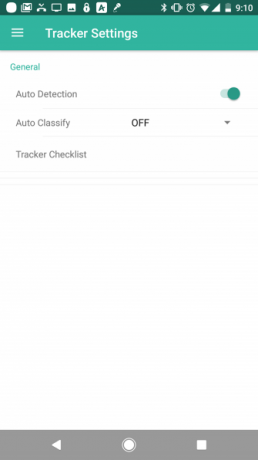

Essa próxima automação é fácil, pois você usa um aplicativo que pode rastrear o GPS para você,Everlance GPS tracker.
As compras no aplicativo são um pouco irritantes, mas você pode exportar seus registros de viagem para e-mail gratuitamente. Os logs chegam como um anexo do Excel.
Tudo o que você precisa fazer é configurar uma automação IFTTT para capturar os e-mails recebidos e salvar o arquivo na sua conta do Google Drive.
Os registros de viagem da Everlance vêm com a linha de assunto: "Sua exportação de transações está pronta". É isso que você pode usar para capturar o email.
- No IFTTT, crie um Novo Applet.
- Clique em isto.
- Procurar por Gmail e selecione-o.
- Selecione Novo e-mail na caixa de entrada da pesquisa.
- No Procurar por tipo de campo subject: Sua exportação de transações está pronta e clique Criar gatilho.
- Clique em naquela.
- Procurar por Dirigir e selecione Google Drive.
- Selecione Carregar arquivo do URL.
- Deixe todos os campos como padrão, mas mude o diretório para IFTTT / Negócios / TripLogs.
Isto é o que o Carregar arquivo do URL configuração deve ser semelhante.

Clique em Criar Ação, e você terminou.
Agora, toda vez que você terminar uma viagem, basta exportar os dados da viagem para sua conta de e-mail e eles serão automaticamente registrados na sua conta do Google Drive na pasta TripLogs.

Baixar: Everlance para Android (Grátis) | iOS (Livre)
Definir tarefas para renovar seus domínios de negócios
Um dos grandes perigos de possuir um site é esquecer de renovar seu nome de domínio a cada ano ou dois.
Muitos registradores de domínio permitem que você registre domínios automaticamente quando eles expirarem, mas talvez você não queira fazer isso. Talvez você queira vender o domínio ou transferi-lo para outra pessoa Como transferir um nome de domínio com zero tempo de inatividadeSe você está se perguntando como transferir seu nome de domínio com tempo de inatividade zero, precisará fazer isso em uma ordem específica. consulte Mais informação .
Uma coisa que você pode fazer é configurar uma automação que inserirá automaticamente uma nova tarefa no seu aplicativo Tarefas pendentes na data em que você receber o lembrete.
Volte ao IFTTT e configure uma automação para capturar esses e-mails de notificação.
Neste exemplo, usaremos as notificações do GoDaddy que vêm com a linha de assunto: "Seu aviso de renovação do Godaddy".
- No IFTTT, crie um Novo Applet.
- Clique em isto.
- Procurar por Gmail e selecione-o.
- Selecione Novo e-mail na caixa de entrada da pesquisa.
- No Procurar por tipo de campo assunto: Seu aviso de renovação Godaddy e clique Criar gatilho.
- Clique em naquela.
- Procure seu aplicativo de tarefas e selecione-o (o IFTTT suporta ToDoist, RememberTheMilk e outros)
- Selecione Crie uma nova tarefa.
- Preencha o campo Nome da tarefa com {{Subject}} em.
A maioria dos aplicativos de tarefas pendentes é inteligente o suficiente para incorporar a data de vencimento, se você mencionar uma hora e uma data no nome da tarefa.
Nesse caso, clique em Adicionar ingredientee escolha Recebido Em.
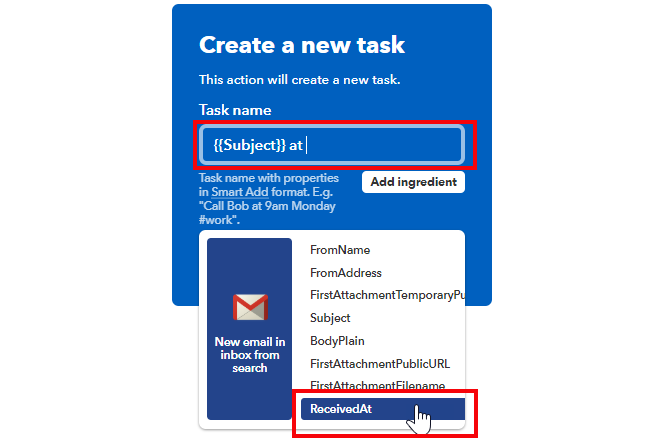
Isso definirá sua tarefa até a data em que você recebeu o email.
Na próxima vez em que fizer login no aplicativo de tarefas, você verá a tarefa vencida ou vencida e poderá atribuí-la a um momento em que lidar com o domínio for mais conveniente.
Isso é especialmente útil se você tiver muitos domínios para gerenciar. Você nunca mais esquecerá um domínio expirando.
Economize tempo com automações comerciais
Há muitas coisas a serem lembradas quando você administra uma pequena empresa. Felizmente, as automações acima ajudarão a reduzir um pouco a carga.
E lembre-se, se você é freelancer, existem muitas outras ferramentas disponíveis para ajudá-lo a gerenciar seus negócios. Se a contabilidade não é seu ponto forte, convém revisar nossa lista de melhor software de contabilidade disponível para freelancers O melhor software de contabilidade que todo freelancer precisaA contabilidade é um campo minado de complexidade. Erros podem ser caros e até um crime. Se você está cansado da contabilidade manual, tente um software de contabilidade. consulte Mais informação .
Crédito de imagem: Rawpixel /Depositphotos
Ryan é bacharel em Engenharia Elétrica. Ele trabalhou 13 anos em engenharia de automação, 5 anos em TI e agora é engenheiro de aplicativos. Um ex-editor-chefe do MakeUseOf, ele falou em conferências nacionais sobre visualização de dados e foi apresentado na TV e rádio nacional.

